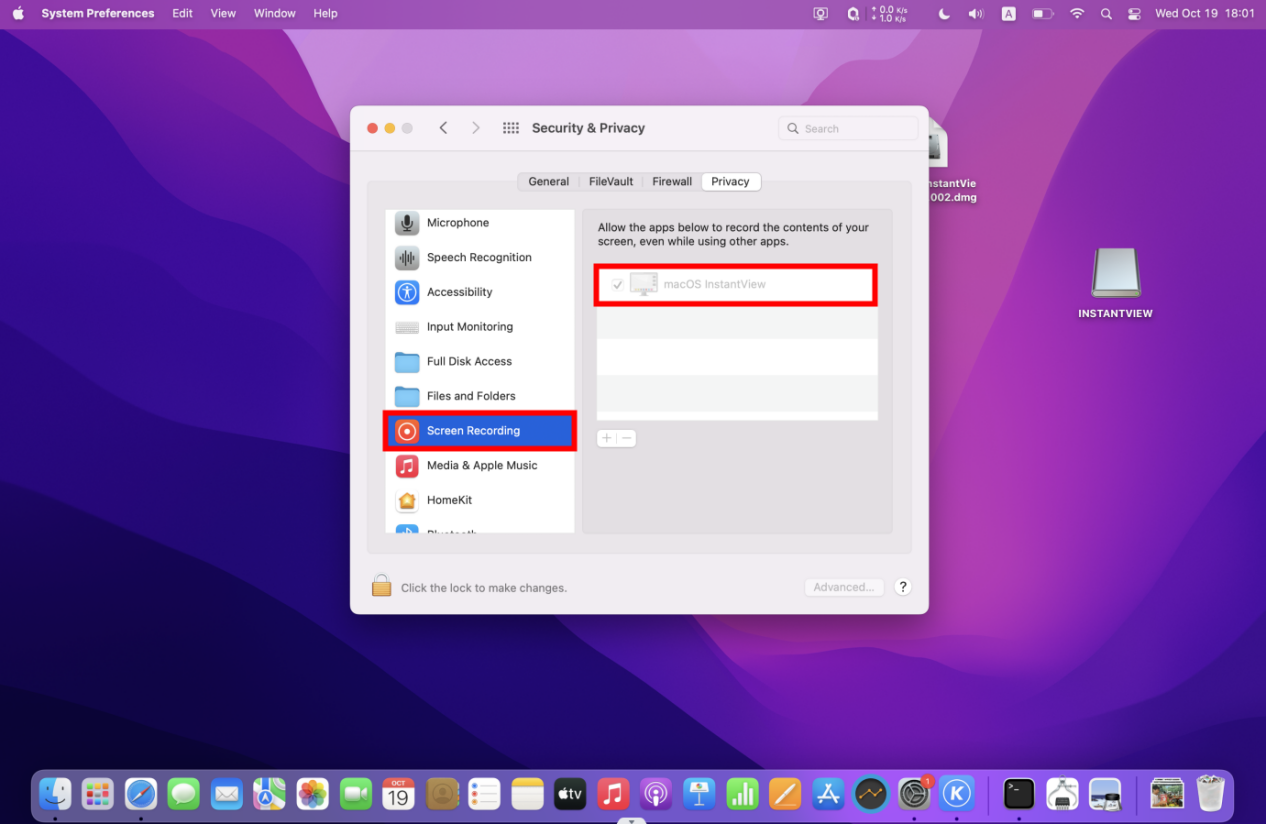iVANKY M1/M2ドッキングステーション用Displaylinkドライバダウンロード
ビデオガイド
注:
*インストールされているか確認する:アプリケーション→スクロールして「macOS InstantView」を探し、ファイルが見つかればインストール完了です。
* INSTANTVIEW」は画面の内容を保存したり録画したりしません。
* インストール後、コンピュータを再起動することをお勧めします。
* お使いのMac OSのバージョンが10.15以降であることをご確認ください。
ファイルが見つからない場合は、こちらからダウンロードできます。
ピクチャーガイド
ステップは3つだけだ。)
ステップ1:
USB-Cケーブルでドッキングステーションをノートパソコンに接続します。INSTANTVIEW」というディスクが表示されます。

ステップ2:
ファイルをダブルクリック -> macOS_InstantViewをダブルクリック -> macOS_InstantViewをアプリケーションにドラッグ -> ドライバのインストールを完了。
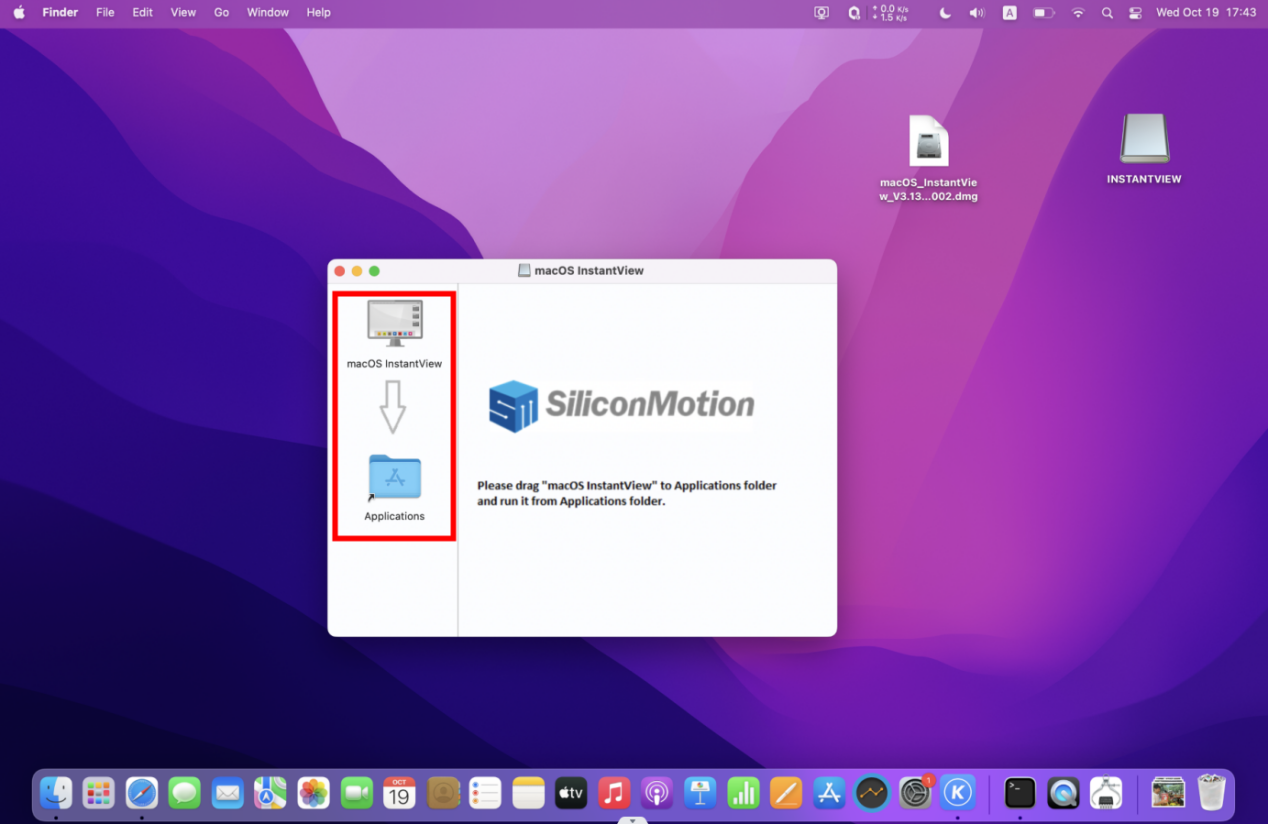
インストールされているかどうかを確認する:
アプリケーション -> macOS InstantViewを探す。見つかればインストールされます。
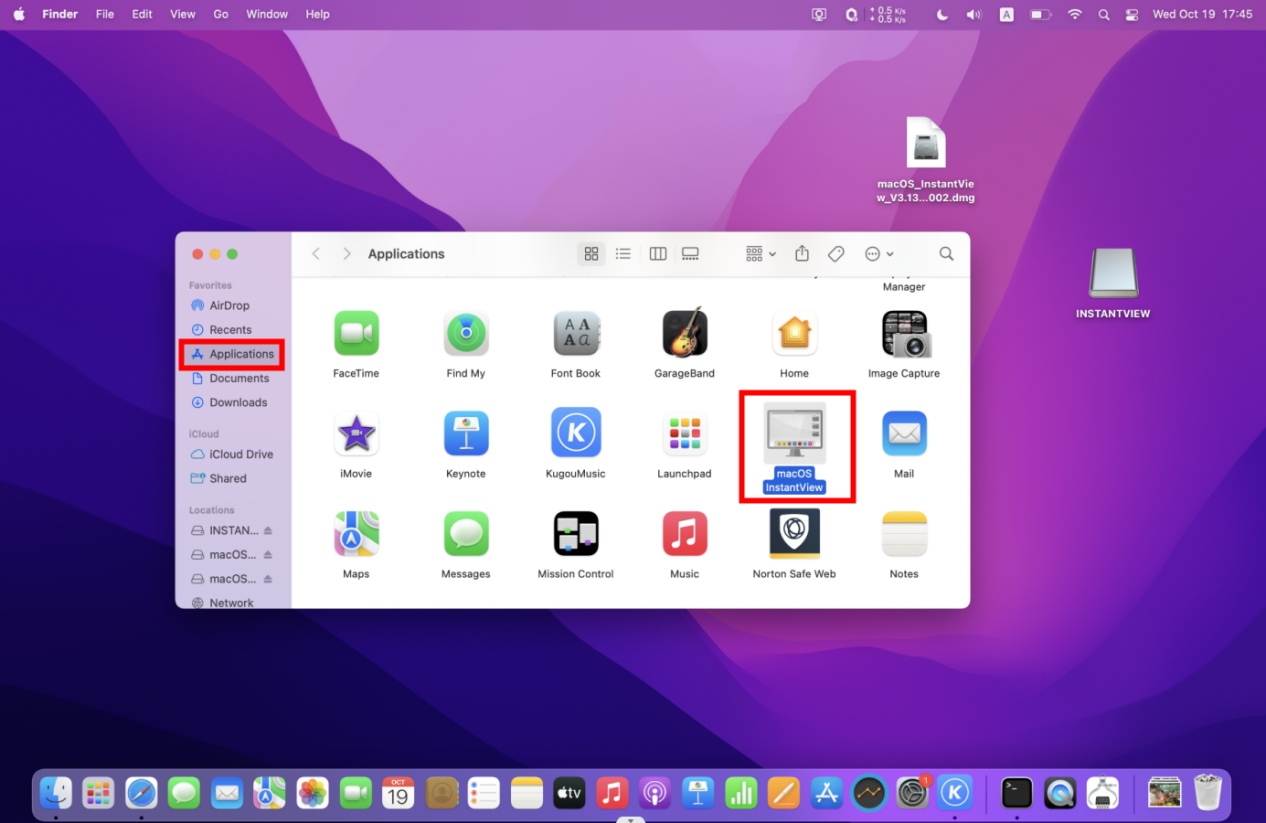
ステップ3:
macOSの場合、このアプリはピクセルをキャプチャして外部モニターに送信するために、画面録画の許可を必要とする:
アップルメニュー -> アプリケーション -> システム環境設定 -> セキュリティとプライバシー -> 画面録画をクリック -> "+" をクリック -> "macOS InstantView" をクリック -> 開く